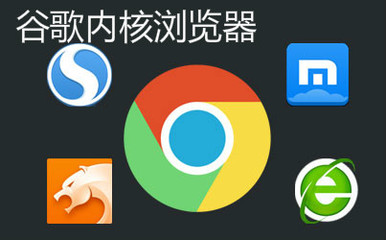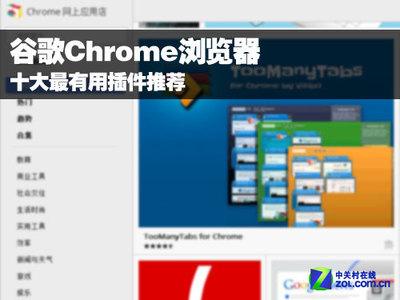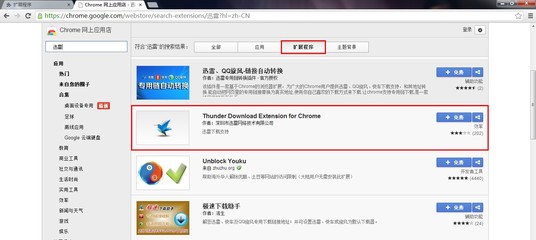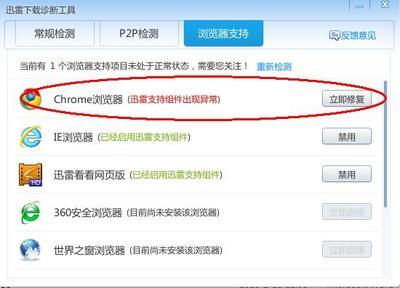iQ浏览器是第一款私人浏览器:它为用户提供最全面便利的隐私保障和丰富多彩的个性化选择。
IQ浏览器IQ浏览器词条简介
iQ浏览器是第一款私人浏览器:它为用户提供最全面便利的隐私保障和丰富多彩的个性化选择。利用目前最尖端的技术,iQ浏览器可轻松清除用户访问页面所记录的Cookies,缓存,历史记录,表单数据,地址栏输入记录,关键词搜索记录以及关闭撤销列表。当用户需要使用他人或网吧的电脑时,只需登录iQ浏览器帐户,将会立刻调出个人的在线收藏。在不同电脑上对收藏夹进行的增减和管理的操作都会被立刻记录并上传到服务器保存。iQ个人隐私收藏夹采用加密技术,数据的上传及下载都更为安全,您不用担心个人隐私会被泄露。禁止木马嗅探您在浏览器中输入的内容,保障用户轻松上网的同时而不必担心个人隐私信息泄露。
iQ采用流行的多标签页浏览,在提高页面打开速度的同时,减少浏览器对系统资源的占用率,有效防止恶意插件、拦截弹出窗口。针对打开标签数量较多时浏览器假死的难题,iQ浏览器研发了独有的防假死技术, 在较低配置的电脑上您也可以流畅使用,让您的网上浏览更加顺畅。
iQ浏览器在视觉体验上采用深色系界面,调整了按钮分布,使整个界面更为干净清爽,功能分块更为清晰,同时也为您留出更多浏览网页的空间。
iq浏览器_IQ浏览器 -软件信息
当前版本:V0.9.1
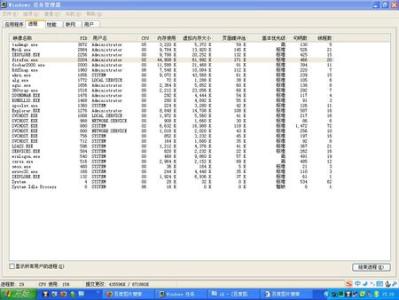
软件大小:2042KB
软件类别: 国产软件 / 主页浏览
下载次数:3750
软件授权: 免费软件(无功能限制)
软件语言:简体中文
应用平台: Win2003/XP/2000/9X/
iq浏览器_IQ浏览器 -功能介绍
1.轻薄小巧的浏览器
・iQ浏览器的软件安装程序只有1.2MB,相当于Firefox 2的大约五分之一,Internet Explorer 7的不到十分之一。更为高效的代码使iQ浏览器不仅能满足您在浏览页面时的各种功能需求,同时也有效的控制了软件体积。
・小巧的软件也会占用更少的系统资源,减少打开标签数量较多时浏览器假死的几率,提高页面开启效率。在较低配置的电脑上您也可以流畅使用。
2.方便的浏览体验
・iQ浏览器不断改进您的浏览体验。选中页面中带链接的文本向右拖拽,就可新开一个标签打开该链接。选中不带链接的文本拖拽,则是搜索该文本。
・不小心关闭了正在浏览的网页?您只需点击地址栏旁边的撤销按钮就可立刻找回,撤销下拉菜单中可保存多达10余条最近关闭的页面。您还可以选择每次打开iQ浏览器时都显示上次关闭时正在浏览的网页,所有浏览信息不必担心丢失。
・iQ浏览器还同时支持广受欢迎的鼠标手势功能,按住鼠标右键在页面上做特定手势,就可实现所有常用页面操作,方便实用。
3.创新的界面设计
・iQ浏览器创新的采用深色系界面,最大程度减少浏览器界面本身对您视觉的干扰。调整了按钮分布,去除了传统浏览器上一些使用率不高的按钮,使整个界面更为干净清爽,功能分块更为清晰,同时也为您留出更多浏览网页的空间。
・页面载入进度将在地址栏中显示,位于视觉的中心,页面载入情况一目了然。iQ浏览器将常用的功能按钮(帐户,收藏夹等)集合在软件的左侧,点下按钮就可立即展开。您也可以选择关闭左侧功能条。
4.多种皮肤可供选择
・iQ浏览器支持先进的PNG换肤功能,网站的“皮肤下载”频道包含众多风格各异的浏览器皮肤可供下载,满足您个性彰显的需要。在各种节日iQ还将适时推出各种纪念皮肤。
・您也可以发挥创意制作自己喜欢的皮肤,我们欢迎您把皮肤上传到网站上和其他iQ浏览器用户分享您的喜好。
5.便捷的个人隐私收藏夹
・iQ 浏览器提供广受欢迎的在线收藏功能,当您需要临时使用他人或网吧的电脑时,只需登录iQ浏览器帐户,就能立刻调出个人收藏。在不同电脑上对收藏夹进行的增减和管理的操作都会被立刻记录并上传到服务器保存。iQ个人隐私收藏夹采用加密技术,数据的上传及下载都更为安全,您不用担心个人隐私会被泄露。・更换浏览器时担心会丢失以前的收藏?我们改进了收藏夹导入及导出的体验,您只需简单一步操作,就能将您原来的收藏导入iQ浏览器。
6.强大的浏览痕迹清除
・个人隐私的安全性越来越受到人们的重视,iQ浏览器也在不断改进个人隐私的保护技术。现在您可以便捷的通过一键操作清除浏览器Cookies,缓存,历史记录,表单数据,地址栏输入记录,关键词搜索记录以及关闭撤销列表,当然您也可以通过一次点击就清除所有浏览痕迹。
・您也可以在iQ选项中设置每次关闭程序时自动清除一项或所有浏览记录。
7.灵活的页面内容控制
・ 有时为了节省打开页面的时间或者网络带宽,您可能需要让浏览器打开网页时不载入某种特定的页面元素,比如背景音乐或视频。现在您可以在iQ浏览器选项中的 “内容控制”中选择不载入图片/声音/视频/FLASH,如果您不信任打开的站点,您也可以选择禁止页面中的JAVA,脚本或者ActiveX控件。
8.广告过滤
iQ浏览器可以有效过滤网页中的各种弹出广告,保证您的浏览体验和重要信息的突出显示。我们提供三种预设的过滤级别供您选择,您也可以自定义特定的过滤列表,通过添加网址的方式您也可以将您信任的站点添加到免过滤列表中。
9.便捷的页面内容收集器
・收集器是一个浮动在页面上方的小窗口,您可以在浏览过程中随时将有用信息(包括文本,图片,页面,过滤记录等)拖进收集器,每条内容将会自动添加时间并保存在您指定的目录下,以备您随时取用。收集器还支持直接运行您摘录的页面脚本。
・在iQ浏览器设置中您可以设置每次退出时自动清空收集器,以保证您的浏览隐私不被泄露。
iq浏览器_IQ浏览器 -下载信息
官方主页:http://www.myiq.cn/index.php
官方下载:http://down.myiq.cn/down.php?n=iQsetup0.8.2_Beta&c1=1&c2=1
天空下载:http://www.skycn.com/soft/48224.html
http://www.myiq.cn/download.php
iq浏览器_IQ浏览器 -更新记录
V0.8.2 Beta (2008-09-23)
[新增功能]
地址栏增加快速收藏及管理功能
增强的地址栏下拉列表,显示是否在收藏夹内,可删除特定条目的功能
增加皮肤管理功能
增加退出浏览器时选择清除浏览痕迹功能
增加地址栏自动完成模糊查询
增加了总在最右侧打开新标签的功能
增加侧边栏网址导航功能
[功能改进]
改进皮肤下载的流程,用户可点击下载按钮直接安装
改进鼠标手势功能,使用手势时判断侧边栏;调整颜色
增加登陆帐户后侧边栏自动刷新
校正引导页提示内容,修正若干细节
改进自动完成功能
改进安装程序脚本,美化安装过程
改进收藏夹导入进度显示
改进地址栏历史,优先级按访问次数顺序
改进默认皮肤的若干细节
改进软件卸载过程
改进Combotree消息响应
改进收藏夹删除条目的流程
改进默认标签显示宽度
去掉侧边栏边框,优化侧边栏显示效果
在“上次退出时打开的页面”中添加“全不选”的功能选项
优化侧边栏“我的帐户”中的内容
[问题修正]
修正用户注册时有关注册名和验证码的BUG
修正全屏时挡住任务栏的问题
解决Google无法正常编辑的BUG
解决搜狐视频无法播放的BUG
修正撤销列表大于24小时无法保存的问题
修改部分访问网页错误的处理
修正新窗口打开连接必须检查是否打开过的问题,直接新开一个TAB
修正收藏夹排序问题及侧边栏问题
修正收藏夹打开链接过多出现崩溃的问题
解决设置禁止显示托盘图标无效的BUG
修正侧边栏添加收藏夹按钮无法定位在选定文件夹的问题
修正退出账号后收藏夹更新不及时的BUG
解决弹出Encrypt对话框的问题
解决收藏夹内和地址栏下的收藏排序不一致的问题
修正标签的最大数量设置无效的问题
修正标签的最大宽度和最小宽度的设置无效问题
解决标题栏、地址栏字符转义的BUG
解决在Vista下跳出iQ升级框的BUG
修正注册过程中输入错误邮箱依然可以注册的问题
修正因为Combobox造成的焦点问题
修正了绘制TAB时崩溃的BUG
解决了部分情况下关闭标签不能正确激活标签的问题
修正打开百度Google等后光标焦点不处于输入框内问题
修改拖拽文件只打开空白页的BUG
修改了主界面各主要控件隐藏不能保存的问题
解决了弹出广告时标签页自动跳转的问题
解决更换皮肤,TRAYICON不显示的问题
修改了在IE7、IE8里显示错误页的问题
解决ZIP里某些文件压缩错误的BUG
解决自动完成数据量大时按键卡住的BUG
修正注册过程中填写正确验证码但显示输入错误的问题
解决标题栏及标签栏文字显示不清晰的问题
-----------------------------------------------------------------------------------
V0.8.1 Beta (2008-09-03)
[新增功能]
收藏栏
改进的地址栏
[功能改进]
优化鼠标停留时的提示信息
改进收藏夹导入/导出及文件管理功能
改进皮肤安装流程
[问题修正]
修正用户注册流程中的若干问题
修正字体大小功能不能实现的问题
修正VISTA下任务管理器中不显示图标的问题
修正每次登陆/退出用户账号需要手动刷新才会更新登陆状态的问题
修正官方皮肤CUTELOVE显示的细节问题
修正搜狐视频无法正常播放的问题
修正鼠标手势重合的问题
iq浏览器_IQ浏览器 -操作指南
1.新建空白页
・点选主菜单的“文件”>“新建”>“新建空白页”。
・单击“标签栏”的 按钮。
・双击“标签栏”空白(iQ浏览器的默认选项)。
・使用快捷键 CTRL+N。
2.关闭标签页
・点击当前标签上的 按钮。
・双击标签。
・点选主菜单的“文件”>“关闭”。
・使用快捷键Ctrl+W 或 Ctrl+F4。
3.再次访问已关闭的页面
・工具栏中点击“撤销”按钮 ,在下拉菜单中选择恢复刚关闭的页面。
・使用快捷键Alt+Z,也可立即恢复刚关闭的页面。
4.使用页面缩放
・点选主菜单的“查看”>“页面缩放”,选择放大或缩放的比例。
・在页面上按住Ctrl键,滚动鼠标滚轮,放大或缩小页面。
・使用快捷键,Ctrl + 小键盘加号 或 Ctrl + 小键盘减号。
5.全屏浏览网页
・使用快捷键 F11 进行全屏模式和普通模式之间的切换。
・在全屏模式下,可以用 Esc 键退出全屏模式。
6.显示/隐藏侧边栏
・点选主菜单的“查看”>“侧边栏”。
・单击“标准工具栏”上的 按钮。
・单击“标签栏”上的
7.导入/导出收藏
・在“侧边栏”>“收藏夹”面板中。单击鼠标右键,弹出菜单,选择“导入收藏夹”或“导出收藏夹”。
8.老板键以及其使用
・您可以使用老板键立刻隐藏和显示浏览器界面。
・使用快捷键(需要在 iQ浏览器选项 → 其他设置 中开启)。
iq浏览器_IQ浏览器 -常见问题
1.如何安装iQ浏览器?
・请进入“http://www.myiq.cn/download.php”iQ浏览器官方网站下载最新版本的iQ浏览器。
・下载完成后,点击 进行安装。
・在出现的《iQ浏览器软件产品用户协议》中选择“我同意”,然后继续点击“下一步”进行安装。
・选择iQ浏览器的安装路径,点击“安装”按钮,等待安装完成即可。
・完成安装
2.如何卸载iQ浏览器?
・如果选择卸载iQ浏览器,可以在“开始”菜单中找到iQ浏览器文件夹,点击“卸载iQ”的图标, 然后按照提示操作进行卸载。
・同时也可以通过“开始 > 控制面板 > 添加或删除程序”来卸载iQ浏览器。
iq浏览器_IQ浏览器 -软件截图
1IQ浏览器
iq浏览器_IQ浏览器 -参考资料
1、软件界面介绍:http://www.myiq.cn/help.php
2、皮肤下载使用说明
使用皮肤功能请下载安装最新版本
皮肤格式为.iqs,双击确定即可使用
若下载文件为.zip格式,点击【保存】后手
动将后缀改为.iqs,双击安装即可
皮肤下载:http://www.myiq.cn/skin.php
3、论坛:http://bbs.myiq.cn/
 爱华网
爱华网